
Eğer Photoshopta banner tasarlamaya kalktınızsa mevcut fontların yetersiz kaldığını farketmişsinizdir , bu gibi bir durumda ücretsiz fontları indirime sunan sitelerden font arayıp projenize uygun olan bir
Windows a ek yazı fontu kuralım
Konunun daha iyi anlaşılması açısından uygulamalı bir örnek yapalım , amacımız sistemimize varsayılan fontların dışında bir font kurmak bunun için ücretsiz font sitelerinden bir tanesini ziyaret ediyoruz Burada. Beğendiğimiz bir fontu seçiyoruz ve indirdikten sonra zipten çıkartıyoruz , aşağıdaki resimde indirdiğim fontları görüyorsunuz bunları bir klasör içerisinde topladım ve içerisinden Bauhaus olanını kuracağım.

İlgili Fontu kurmak için çift tıklamamız yeterlidir. karşımıza aşağıdaki gibi bir ekran açılacaktır bu ekranda Fontu sistemimize kurmadan önce öngörünümünü izleyebiliriz.Kurulum için ilgili ekranda Sol üst köşede yeralan "Yükle" butonuna tıklamamız gerekir.
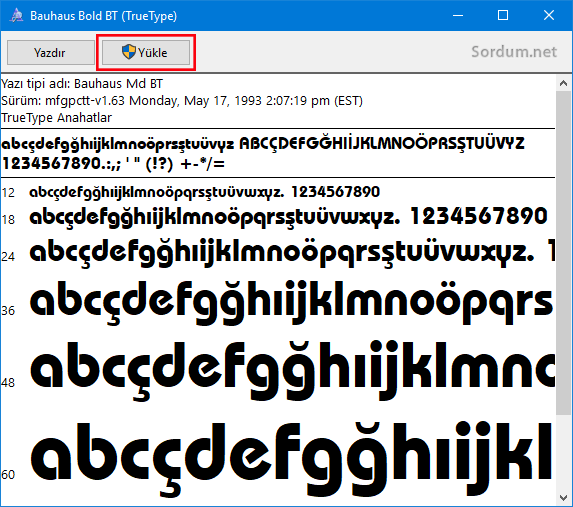
Böylece Bauhas isimli fontu sistemime kurmuş oldum. Not defterinde bu font ile herhangi bir yazı yazmaya kalkarsam Biçim - yazı Tipi kısmına tıklayıp Açılan ekranda Bauhaus fontunu seçip yazı yazabilirim.

Hernekadar bir fontu kurmadan önce windows bize bir öngörünüm sunsada diyelimki indirdiğiniz Onlarca font içerisinden birkaç tanesini seçmek istiyorsak bu konuda Portable ve ücretsiz olan FontviewOk yazılımını tavsiye ederim yazılımı sayfa sonundaki linkten indirdikten sonra çalıştırmanız yeterlidir karşınıza aşağıdaki gibi bir arayüz gelecektir.
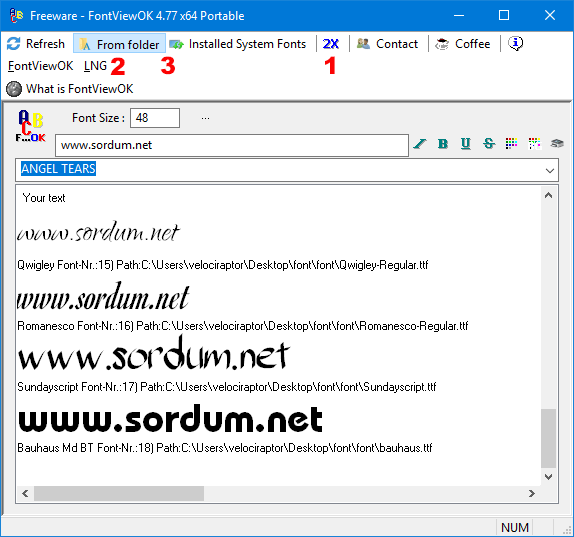
Eğer sizde çift pencere gelirse üst menüde yeralan "2x" ikonuna tıklayıp (1) tek pencere yapabilirsiniz. Yine üst menüde bulunan LNG (2) ikonu ile desteklediği dilleri görüntüleyebilirsiniz, Dillerin arasında Türkçe olmasına rağmen karakter sorunlarına sebep olduğundan tavsiye etmiyorum. "From Folder" butonuna tıklandığında (3) açılan pencereden indirdiğiniz fontların bulunduğu klasörü seçin anında tüm fontlar arayüzde belirecektir , bu da bize sisteme kurmadan önce seçim hakkı sağlar.
Windowstan bir yazı fontunu kaldıralım
Sisteme kurulu bir fontu kaldırmak için çalıştır penceresinden aşağıdaki komutu verelim ve ENTER tuşuna basalım
%WINDIR%\Fonts
Sağ üst köşedeki arama kutucuğuna kaldırmak istediğimiz Font ismini yazalım "Bauhaus" anında bulup görüntüleyecektir Fontun üzerine tıkladığımızda üst kısımda sil butonu belirecektir buraya tıklayalım

Karşımıza , kalıcı olarak silmek istiyormusunuz diyen bir uyarı penceresi gelecektir buraya "Evet" dersek sistemimizdeki bu fontu kalıcı olarak silmiş oluruz.

Eğer sistemde kayıtlı tüm fontların neler olduğunu merak ediyorsanız ve bunların registry kayıtlarını yedeklemek isterseniz aşağıdaki anahtara gidip yedekleyebilirisniz
HKLM\SOFTWARE\Microsoft\Windows NT\CurrentVersion\Fonts
FontviewOK yazılımını aşağıdaki linkten edinebilirsiniz
Anasayfası
Lisans: Freeware/Ücretsiz
Yayımcı: softwareok.com
Boyut: 865 KB
Sistem: Windows 10 , Windows 8.1 , Windows 8 , Windows 7 …
Konuyla ilgili diğer başlıklar için bakınız:
- Windows 10 Font hafızasını sıfırlayalım Burada
- Windows 10 da sistem font büyüklüğünü değiştirelim Burada
- Windows Not defteri varsayılan Font ayarı Burada





Doğrudur çünkü sistem açılırken yazı fontlarını yükler çok fazla yazı fontu zaten aşırı açılış gecikmesine sebep olur bu tüm windowslarda böyledir.
Yazı fontlarını yüklemiştim ama sonrasında kaldırmamıştım. Demek kaldırmak sistemin hızı bakımından daha iyi olacak tavsiyenize uyuyorum ve fontları kaldırıyorum. teşekkür ederim